戴尔Windows10蓝屏怎么办?戴尔Windows10蓝屏解决方法
戴尔Windows10蓝屏怎么办?戴尔Windows10蓝屏错误可能是令人沮丧的,它经常在最不方便的时候出现,导致系统崩溃或无法正常工作,蓝屏错误通常是由软件或硬件问题引起的,因此解决它们需要一些正确的方法,下面小编给大家分享解决方法,帮助大家解决问题,让大家的戴尔Windows10电脑能够恢复稳定和正常运行。
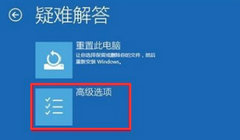
更新日期:2021-12-15
来源:纯净版系统
Windows更新是Windows10的重要组件,因为它提供下载和安装最新更新的功能,其中包含错误修复、安全补丁和驱动程序。此外,它是获取新功能更新和预览版本的机制。但是,有时您的设备可能会由于特定错误消息、Windows更新未连接到Microsoft服务器以及其他问题而无法下载或安装更新。
怎么在Windows10上重置Windows更新组件?
一、如何使用疑难解答工具重置Windows更新
要使用疑难解答重置Windows更新,请使用以下步骤:
1、从Microsoft下载Windows更新疑难解答。
2、双击WindowsUpdateDiagnostic.diagcab文件以运行疑难解答。
3、选择Windows更新选项。
4、单击下一步按钮。
5、单击以管理员身份尝试故障排除选项(如果适用)。重新选择您的选项并再次单击下一步按钮。
6、单击关闭按钮。
7、再次打开Windows更新疑难解答。
8、选择Windows网络诊断选项以解决任何阻止下载更新的网络问题。
9、单击下一步按钮。
10、单击关闭按钮。
11、重新启动计算机。
计算机重新启动后,尝试再次更新Windows10,现在它应该可以正常工作了。
二、如何修复Windows更新手动安装最新更新
要手动安装更新以帮助解决Windows10上的Windows更新问题,请使用以下步骤:
1、打开Windows10更新历史记录网站。
2、在左窗格中,浏览适用于您的Windows10版本的最新更新并记下更新的KB编号。
快速提示:您可以在“设置”》“系统”》“关于”中查看当前版本,并在“Windows规范”部分下确认版本信息。
3、打开Microsoft更新目录网站。
4、搜索更新的知识库(KB)编号。
5、下载适用于您拥有的Windows10版本(32位(x86)或64位(x64))的更新。
6、双击该文件以安装更新。
7、重新启动计算机。
完成这些步骤后,设备应该安装了最新的更新。该更新还应该解决了Windows更新的问题。您可以通过单击Windows更新设置页面上的检查更新按钮进行检查。
三、如何修复安装最新服务堆栈更新(SSU)的Windows更新
要确保计算机具有最新的服务堆栈更新以修复Windows更新问题,请使用以下步骤:
1、打开设置。
2、点击系统。
3、单击关于。
4、在“系统类型”部分下,检查您使用的是32位还是64位版本的Windows10。
5、打开Microsoft更新目录网站。
6、下载最新版本的服务堆栈更新(32位(x86)或64位(x64))。
7.双击该文件以安装更新。
8、重启你的电脑。
重新启动计算机后,您现在应该可以使用“设置”应用下载并安装更新。
四、如何修复WindowsUpdate修复损坏的系统文件
要使用部署映像服务和管理(DISM)和系统文件检查器(SFC)工具修复系统文件以修复Windows更新问题,请使用以下步骤:
1、打开开始。
2、搜索CommandPrompt,右键单击顶部结果,然后选择以管理员身份运行选项。
3、键入以下DISM命令以修复损坏的系统文件,然后按Enter键:
4、dism.exe/Online/Cleanup-image/Restorehealth
5、键入以下SFC命令来修复系统文件并按Enter键:
证监会/扫描
完成这些步骤后,WindowsUpdate组件应该已修复,您可以再次检查更新以进行验证。
五、如何使用命令提示符重置Windows更新
要在Windows10上使用命令提示符手动重置Windows更新,请使用以下步骤:
1、打开开始。
2、搜索CommandPrompt,右键单击顶部结果,然后选择以管理员身份运行选项。
3、键入以下命令以停止后台智能传输服务(BITS)、Windows更新服务和加密服务,然后在每一行按Enter:
4、净停止位
5、网络停止wuauserv
6、网络停止appidsvc
网络停止cryptsvc
快速提示:您可能需要多次运行该命令,直到看到服务已成功停止的消息。
7、键入以下命令以从您的PC中删除BITS创建的所有qmgr*.dat文件。然后按Enter:
Del“%ALLUSERSPROFILE%ApplicationDataMicrosoftNetworkDownloader*.*”
8、键入Y以确认删除。
9、键入以下命令以清除Windows更新缓存以允许Windows10重新下载更新,而不是使用系统上已下载的可能已损坏的文件,然后在每一行按Enter:
10、rmdir%systemroot%SoftwareDistribution/S/Q
rmdir%systemroot%system32catroot2/S/Q
快速提示:我们正在使用removedirectoryrmdir命令,该命令带有/S删除指定目录和主文件夹内所有子目录的选项,该选项/Q用于在不确认的情况下悄悄删除目录。如果您收到消息“该进程无法访问该文件,因为该文件正被另一个进程使用”,请重复步骤1并重试,因为其中一项服务可能意外重新启动。
11、键入以下命令将BITS和WindowsUpdate服务重置为其默认安全描述符,然后在每一行按Enter:
12、sc.exesdset位D:(A;;CCLCSWRPWPDTLOCRRC;;;SY)(A;;CCDCLCSWRPWPDTLOCRSDRCWDWO;;;BA)(A;;CCLCSWLOCRRC;;;AU)(A;;CCLCSWRPWPDTLOCRRC;;;PU)
sc.exesdsetwuauservD:(A;;CCLCSWRPWPDTLOCRRC;;;SY)(A;;CCDCLCSWRPWPDTLOCRSDRCWDWO;;;BA)(A;;CCLCSWLOCRRC;;;AU)(A;;CCLCSWRPWPDTLOCRRC;;;PU)
13、键入以下命令以移动到System32文件夹并按Enter键:
cd/d%windir%system32
14、键入以下命令以在注册表中注册所有相应的BITS和WindowsUpdateDLL文件,然后在每一行按Enter:
15、regsvr32.exe/satl.dll
16、regsvr32.exe/surlmon.dll
17、regsvr32.exe/smshtml.dll
18、regsvr32.exe/sshdocvw.dll
19、regsvr32.exe/sbrowseui.dll
20、regsvr32.exe/sjscript.dll
21、regsvr32.exe/svbscript.dll
22、regsvr32.exe/sscrrun.dll
23、regsvr32.exe/smsxml.dll
24、regsvr32.exe/smsxml3.dll
25、regsvr32.exe/smsxml6.dll
26、regsvr32.exe/sactxprxy.dll
27、regsvr32.exe/ssoftpub.dll
28、regsvr32.exe/swintrust.dll
29、regsvr32.exe/sdssenh.dll
30、regsvr32.exe/srsaenh.dll
31、regsvr32.exe/sgpkcsp.dll
32、regsvr32.exe/ssccbase.dll
33、regsvr32.exe/sslbcsp.dll
34、regsvr32.exe/scryptdlg.dll
35、regsvr32.exe/soleaut32.dll
36、regsvr32.exe/sole32.dll
37、regsvr32.exe/sshell32.dll
38、regsvr32.exe/sinitpki.dll
39、regsvr32.exe/swuapi.dll
40、regsvr32.exe/swuaueng.dll
41、regsvr32.exe/swuaueng1.dll
42、regsvr32.exe/swcltui.dll
43、regsvr32.exe/swups.dll
44、regsvr32.exe/swups2.dll
45、regsvr32.exe/swuweb.dll
46、regsvr32.exe/sqmgr.dll
47、regsvr32.exe/sqmgrprxy.dll
48、regsvr32.exe/swucltux.dll
49、regsvr32.exe/smuweb.dll
regsvr32.exe/swuwebv.dll
快速说明:regsvr32是一个命令行工具,可帮助您将“.DLL”文件注册为注册表中的命令组件,我们正在使用该/S选项指定该工具以静默运行命令而不提示其他消息。
50、键入以下命令以重置可能是问题的一部分的网络配置(但不要立即重新启动计算机),然后在每一行按Enter:
51、netshwinsock重置
netshwinsock重置代理
52、键入以下命令以重新启动BITS、Windows更新和加密服务,然后在每一行按Enter:
53、净起始位
54、网络启动wuauserv
55、网络启动appidsvc
网络启动cryptsvc
56、重新启动计算机。
完成这些步骤后,Windows更新应该已重置,并且应该可以在您的Windows10设备上再次运行。
当SurfacePro7、SurfaceBook4、SurfaceLaptop4或任何其他Surface似乎无法下载新的固件更新时,您也可以使用上述说明来解决问题。
戴尔Windows10蓝屏怎么办?戴尔Windows10蓝屏解决方法
戴尔Windows10蓝屏怎么办?戴尔Windows10蓝屏错误可能是令人沮丧的,它经常在最不方便的时候出现,导致系统崩溃或无法正常工作,蓝屏错误通常是由软件或硬件问题引起的,因此解决它们需要一些正确的方法,下面小编给大家分享解决方法,帮助大家解决问题,让大家的戴尔Windows10电脑能够恢复稳定和正常运行。
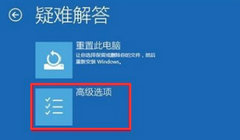
戴尔Windows10蓝屏无法开机怎么办?戴尔Windows10蓝屏无法开机解决方法
戴尔Windows10蓝屏无法开机怎么办?当您的戴尔电脑遭遇Windows10蓝屏无法开机问题时,这可能是由于系统错误、驱动程序冲突或硬件故障引起的,蓝屏错误会导致计算机无法正常启动,给您办公带来困恼,接下来小编分享简单的解决方法,帮助您解决此问题,就能正常使用戴尔Windows10电脑。

华硕Windows10更新怎么关闭?三种方法分享
相信在座的很多用户都曾遇到过,在电脑的使用中出现系统的更新提示,甚至当我们在关电脑时,还出现了需要更新系统才能关机的情况,为此就有用户想要永久关闭系统更新,那么华硕Windows10更新怎么关闭?下面小编整理了三种方法,我们来看看吧。

华硕Windows10自带的Office密钥在哪?华硕Win10查看Office密钥教程
Office密钥是用于验证和激活微软Office产品的唯一代码,通过输入有效的Office密钥,用户可以激活和验证您的Office产品,获得许可权限和完整的功能。近期有用户在问华硕Windows10自带的Office密钥在哪?不清楚应该如何操作的朋友就来看一看吧。

戴尔Windows10没有声音如何修复?戴尔Windows10没有声音修复方法
戴尔Windows10没有声音如何修复?戴尔电脑以其可靠性和高性能而备受赞誉,很多人在日常使用中可能会遇到没有声音的问题,尤其是升级到Windows10系统后,一些用户可能会发现他们的戴尔电脑没有声音,这个问题可能会影响我们的娱乐、工作甚至是学习体验,下面小编分享最简单的修复方法。

华为Windows10怎么更改管理员账户名称?
管理员账户是具有最高权限的账户,某些恶意软件和攻击可能会基于默认的管理员账户名称进行目标定位,通过更改管理员账户的名称,可以增加系统的安全性,降低潜在的风险。下面小编分享了华为Win10更改管理员账户名称的方法,我们来看看吧。
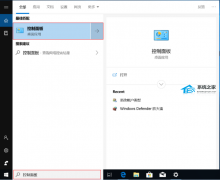
惠普Win10怎么恢复出厂设置?惠普Win10恢复出厂设置方法
惠普Win10怎么恢复出厂设置?我们将操作系统恢复到出厂设置,可以解决各种软件问题、恢复系统的稳定性和性能,甚至有助于保护个人隐私,以下小编将给大家介绍惠普Win10系统恢复出厂设置的方法,帮助大家轻松快速完成操作。
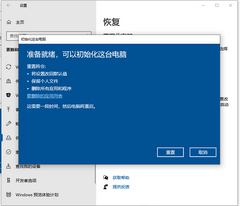
惠普Win10开机如何强制进入安全模式?
惠普Win10开机如何强制进入安全模式?在安全模式中,用户可以进行故障排除,修复问题或卸载特定的驱动程序或软件,以下小编给大家介绍关于如何在惠普Win10系统上强制进入安全模式,帮助大家顺利进入安全模式,即可快速、轻松地解决各种系统故障。

惠普Win10开机找不到启动3F0怎么解决?
惠普Win10开机找不到启动3F0怎么解决?惠普Win10开机找不到启动3F0错误是一个常见的问题,它通常发生在启动过程中,当电脑无法找到有效的启动设备时会出现,以下小编给大家介绍简单的解决方法,帮助大家解决此问题,从而让惠普Win10电脑能够正常启动。

惠普Win10系统如何取消F1-F12所有热键?
惠普Win10系统如何取消F1-F12所有热键?F1-F12键盘热键一直以来被广泛应用于快速访问计算机功能,方便用户操作,但是很多使用惠普Win10系统的用户,想要取消掉F1到F12所有热键的功能,那么以下小编就给大家介绍简单的取消步骤。

惠普Win10键盘全部失灵怎么办?惠普Win10键盘全部失灵解决方法
惠普Win10键盘全部失灵怎么办?无论是打字、游戏还是进行其他任务,键盘是我们与计算机交流的主要工具。许多用户在使用过程中突然发现惠普Win10电脑键盘无法正常工作,失去了键盘功能会严重影响我们的工作和娱乐体验。以下小编给大家介绍几种常见的解决方法,帮助大家重新恢复惠普Win10键盘功能。

惠普Win10声卡驱动怎么更新?惠普Win10声卡驱动更新教程
惠普Win10声卡驱动怎么更新?在惠普Win10电脑中,用户想要获得更好的音频体验和解决可能出现的声音问题,更新惠普Win10声卡驱动是一个常见的解决方法,下面小编给您分享最简单的更新教程,确保惠普Win10电脑的音频表现、兼容性都可以达到最佳状态。

华硕Windows10怎么激活?华硕笔记本电脑系统激活步骤
操作系统激活是合法和完整地使用计算机系统的前提,只有在激活的操作系统上我们才能够享受操作系统提供的全部功能和更新,例如正常接收安全更新和补丁,以下是系统之家小编带来的华硕笔记本电脑系统激活步骤,分享给大家!

惠普Win10安全模式怎么进入?惠普Win10安全模式进入方法
惠普Win10安全模式怎么进入?安全模式可以在系统启动时提供一个干净且稳定的环境,以便进行故障排除和修复。在某些情况下,我们可能需要进入惠普Win10电脑的安全模式来解决一些问题。以下小编给大家介绍最简单的进入方法,帮助大家轻松进入且解决各种系统问题。

惠普Windows10电脑忘记开机密码怎么办?
惠普Windows10电脑忘记开机密码怎么办?当我们使用Windows10操作系统的惠普电脑时,有时会忘记开机密码。这种情况可能会让我们束手无策,无法正常登录电脑系统。接下来小编将为您介绍简单的解决方法,帮助您重新获得对惠普电脑的访问权限,让您可以继续轻松地使用您的电脑。
